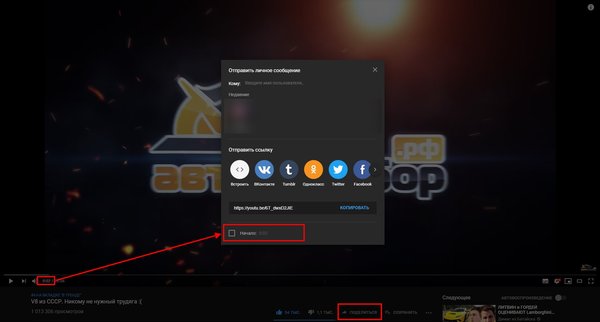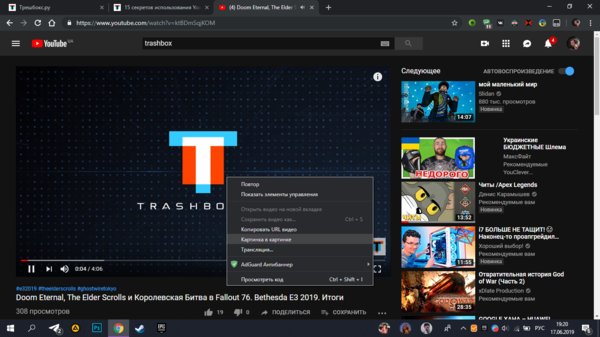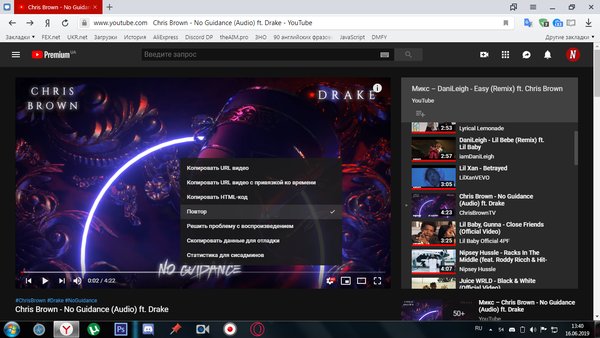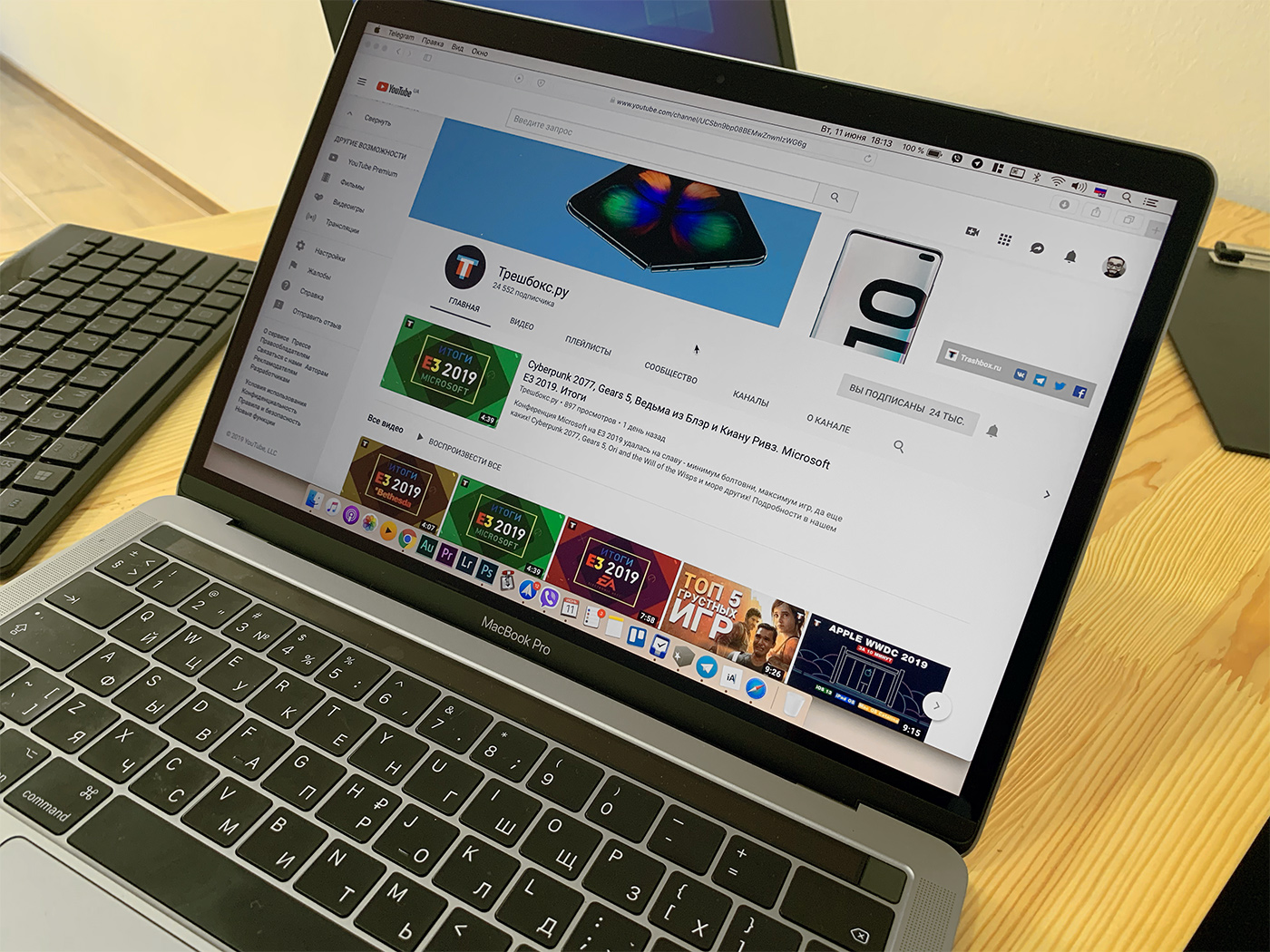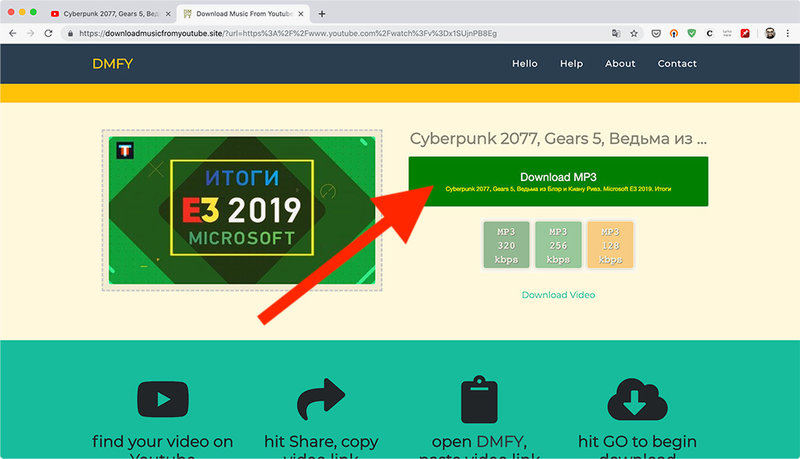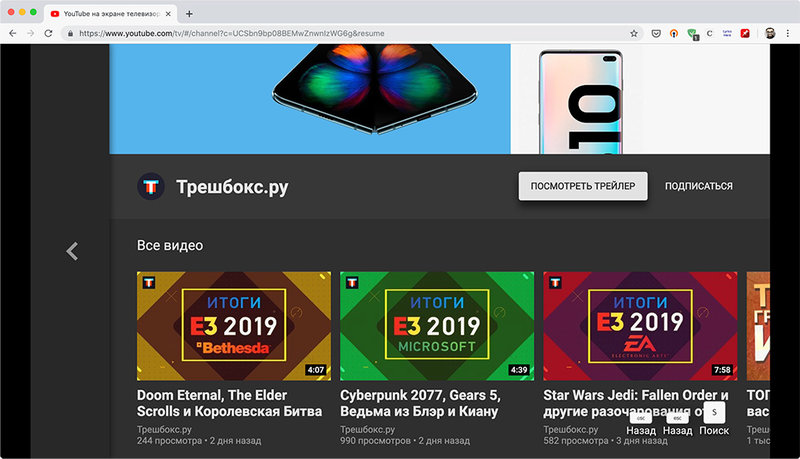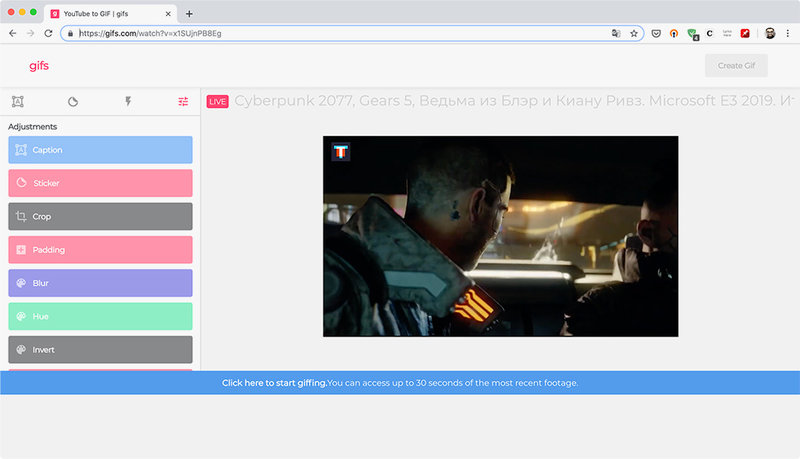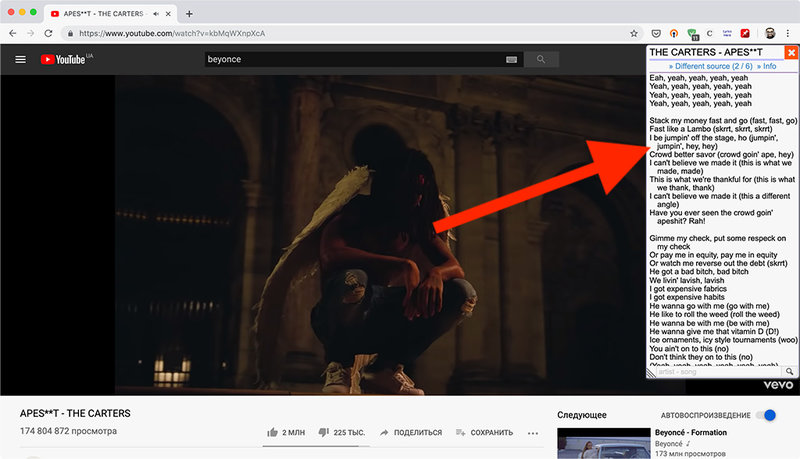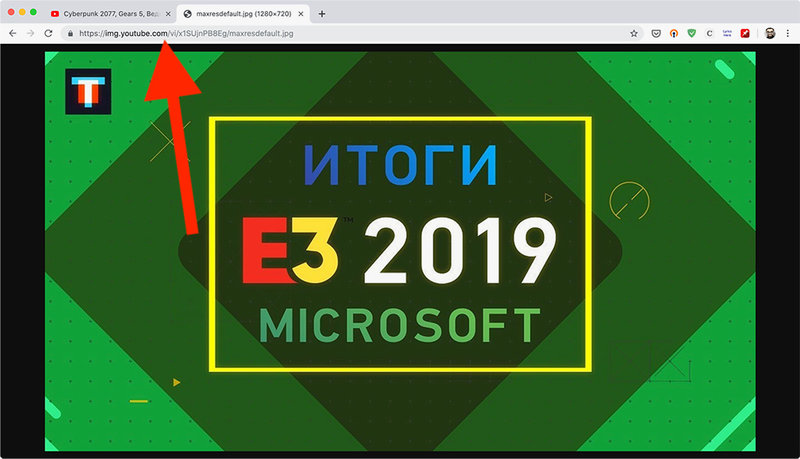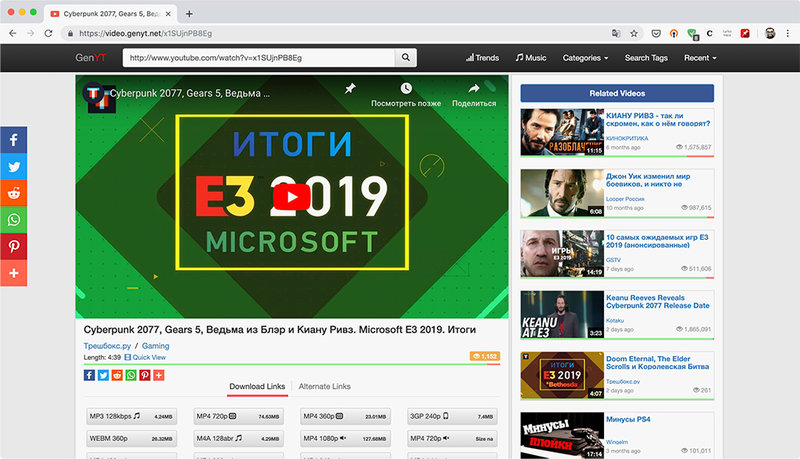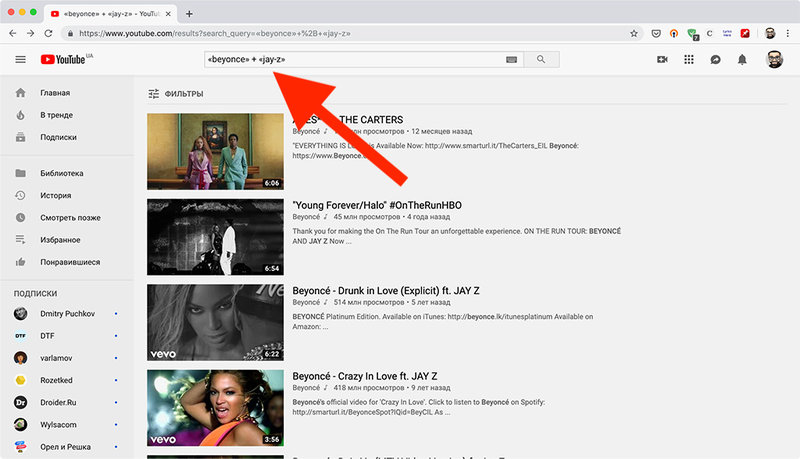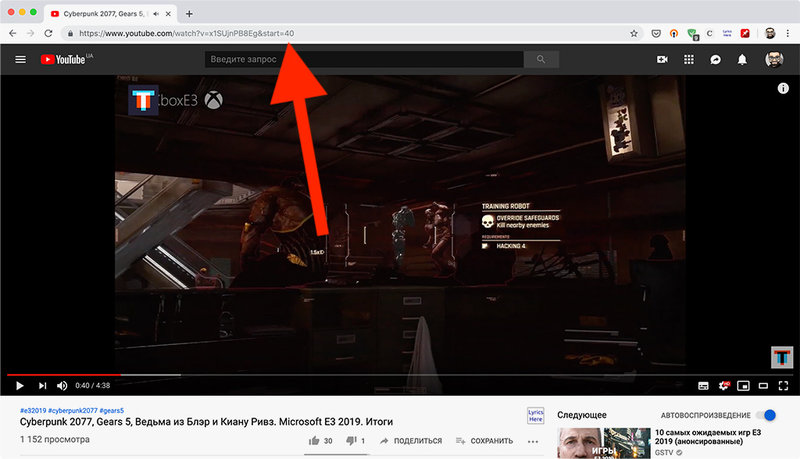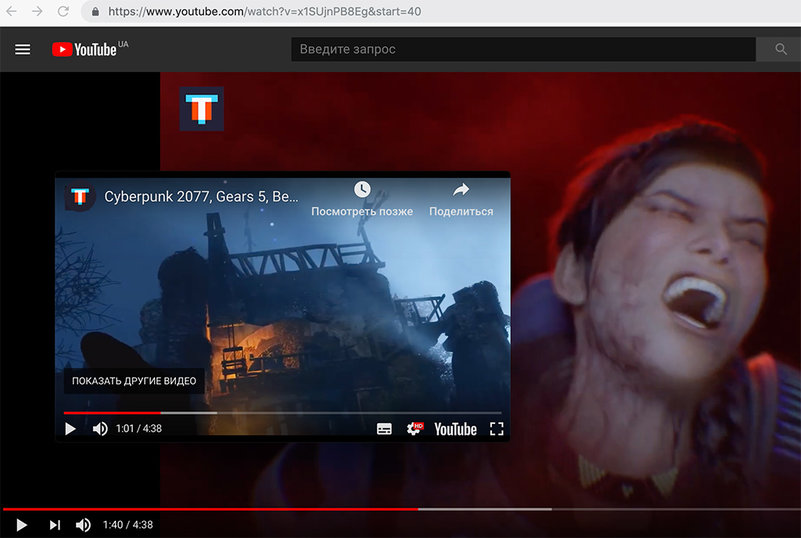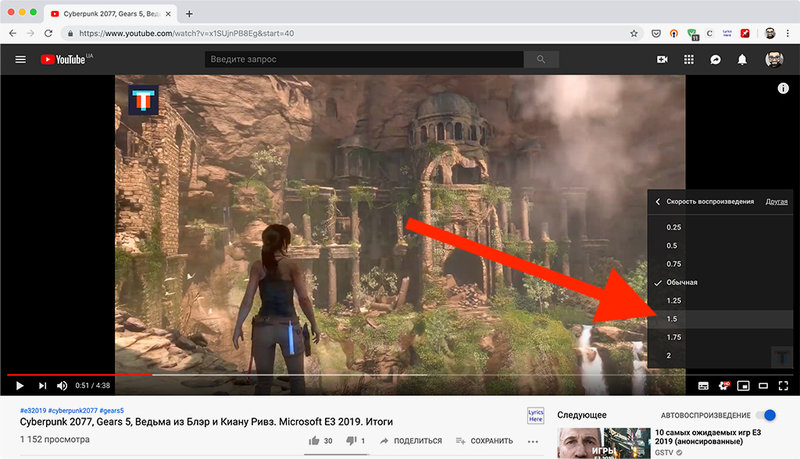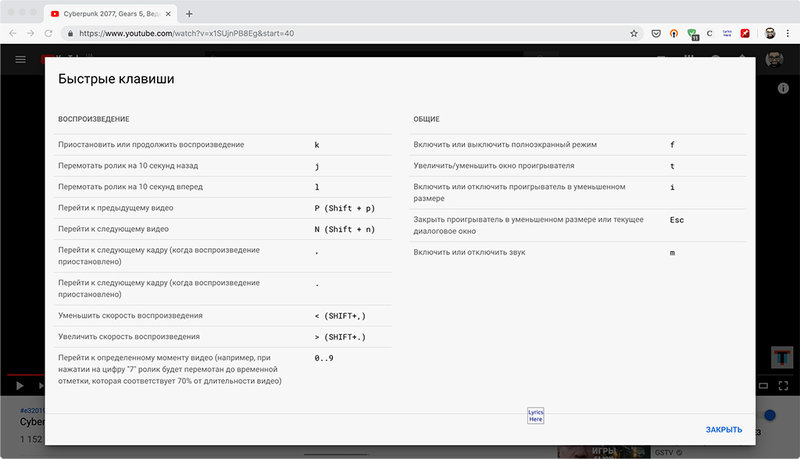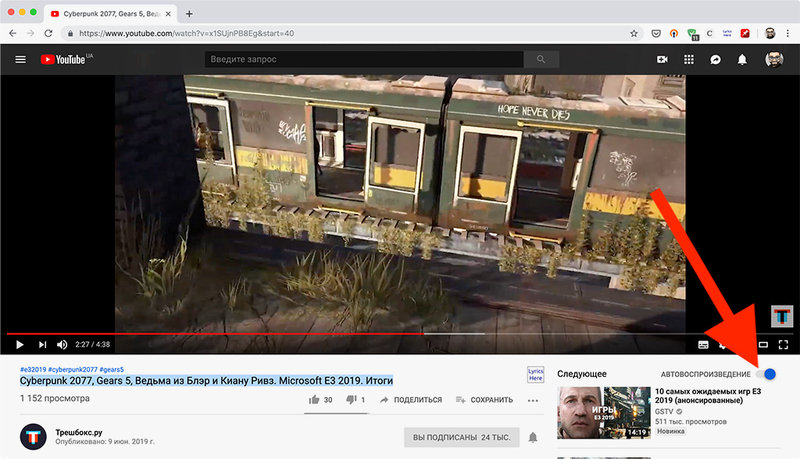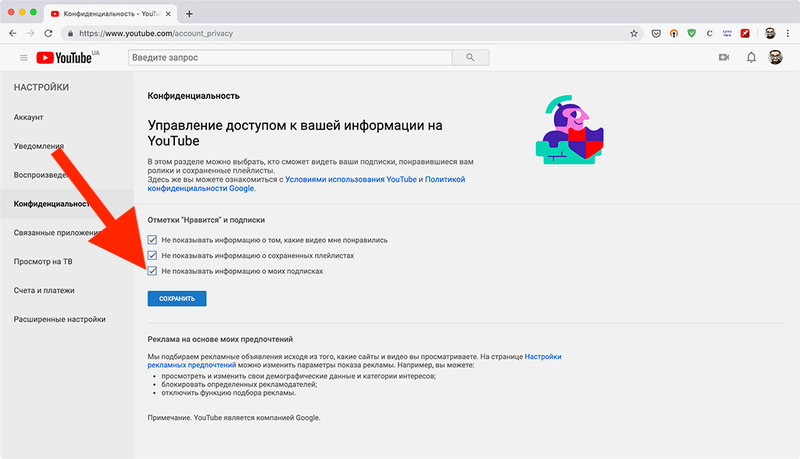Секреты использования YouTube на компьютере
Ahrefs Blog проанализировал поисковые запросы на YouTube за последнее время и определил тренды тем видео на 2019 год. Ими стали эксперименты, опыты, трюки, гаджеты и игры — такого контента практически нет на телевидении, поэтому оно и отходит на второй план.
У нас тоже есть канал на YouTube — «Трешбокс.ру». На нём мы рассказываем про самое интересное из мира высоких технологий: горячие новости, презентации современной электроники, неординарные игры, а ещё смартфоны и другие гаджеты — идём в ногу с трендами.
Если вы смотрите YouTube на компьютере, добавляйте эту страницу в закладки браузера и возвращайтесь, когда пригодится. Мы собрали самые интересные секреты популярного видеосервиса, которые стыдно не знать. Обязательно попробуйте каждый из них.
Как сохранить аудиодорожку из видеоролика
Очень часто YouTube используют как подкаст-сервис. Зацикливают фрагмент видео, делают нарезку из тематических кадров или просто добавляют одно изображение для фона — акцент делается не на визуал, а на звуковую дорожку.
В этом случае загружать ролик целиком нет смысла. Достаточно сохранить аудиодорожку, чтобы забросить её в смартфон или плеер и слушать во время пробежки на свежем воздухе или в тренажёрном зале без подключения к интернету.
Как это сделать: скопируйте ссылку на видео в поисковую строку сайта downloadmusicfromyoutube.
Как использовать телевизионный интерфейс YouTube
У YouTube есть специальный интерфейс для телевизоров — на большинстве приложений для Smart TV он используется по умолчанию. Но его можно включить прямо в браузере своего компьютера — для этого достаточно использовать особую ссылку.
Это полезно, если вы решили превратить компьютер в продвинутую телевизионную приставку. ТВ-интерфейс YouTube можно использовать без клавиатуры, поэтому для его контроля на расстоянии достаточно будет только мышки.
Как это сделать: используйте ссылку youtube.com/tv.
Как создавать анимации из фрагментов видео
Во многих видео на YouTube встречаются смешные моменты, которые можно превратить в самые настоящие мемы. Их можно сохранить в виде GIF-анимаций, чтобы потом отправить друзьям через мессенджеры и посмеяться вместе. Поможет сервис Gifs.
Как это сделать: добавьте «gif» перед «youtube.com» в адресной строке браузера.
Как превратить YouTube в настоящее караоке
Чтобы добавить на ролик с YouTube слова и использовать видеосервис вместо караоке, раньше можно было использовать расширение для Chrome от Musixmatch — крупнейшей платформы с текстами песен. Но сегодня оно недоступно.
Неплохой заменой для него станет Lyrics Here. После его активации в правой части экрана появится текст песни, которая воспроизводится на YouTube. Плохо, что слова не привязаны к таймингу, но это вряд остановит желание подпеть любимому исполнителю.
Как это сделать: установите расширение для Chrome под названием Lyrics Here.
Как сохранить заглавное изображение из ролика
Google часто показывает в поисковой выдаче заглавные изображения из роликов на YouTube. В большинстве случаев обложки называются «maxresdefault» — их можно скачать ручную, и для этого можно использовать адресную строку.
Как это сделать: введите в адресную строку ссылку «img.youtube.com/vi/[ID]/maxresdefault.jpg», где [ID] — это код видео из адресной строки после «watch?v=».
Как обойти возрастные ограничения YouTube
На каждом видео на YouTube есть возрастные ограничения. Сервис автоматически определяет, можете ли вы смотреть ролик, по информации, которая забита в учётную запись Google. Если получили запрет, его получится быстро обойти.
Как это сделать: добавьте «gen» перед «youtube.com» в адресной строке браузера.
Как зациклить видео и смотреть его часами
Бывает, вышел новый трек и настолько сильно понравился, что его хочется слушать снова и снова. На YouTube его клип можно зациклить и смотреть хоть сутки напролёт. Для этого подойдёт сервис под названием Repeater.
Как это сделать: замените «youtube.com» в адресной строке браузера на «youtuberepeater.com».
Как использовать точный поиск по YouTube
Если вы регулярно ищите новые интересные видео на YouTube, то вам пора выучить хотя бы два приёма работы с поисковой строкой сервиса: одновременное использование нескольких запросов, а также исключение роликов из выдачи.
Как это сделать:
- Чтобы показать результаты по нескольким запросам, введите их в строку поиска в кавычках через «+» — например, «beyonce» + «jay-z»;
- Чтобы скрыть из первого запроса результаты второго, введите их в строку поиска в кавычках через «-» — например, «beyonce» − «jay-z».
Как отправить ссылку на конкретную часть видео
Ролики на YouTube становятся очень большими, поэтому сегодня актуальнее сбрасывать ссылку не просто на видео целиком, а на его конкретный фрагмент. Для этого можно использовать два простых приёма.
Как это сделать:
- Добавьте «&t=XmYYs» («X» — минуты, «YY» — секунды) в адресную строку браузера после ссылки на видео;
- Добавьте «&start=Z» («Z» — секунды) в адресную строку браузера после ссылки на видео;
Как смотреть видео из YouTube поверх всех окон
Чтобы смотреть видео поверх всего, одновременно занимаясь любыми другими делами, пригодится простое расширение для Chrome под названием Floating Video. Оно создаёт отдельное окно для ролика и закрепляет его на переднем плане.
Как это сделать: установите расширение для Chrome под названием Floating Video.
Как увеличить скорость просмотра видеозаписи
Если времени в обрез, а досмотреть интересный ролик очень хочется, можно увеличить скорость его воспроизведения. Для этого можно использовать встроенную функцию YouTube, которая даст возможность установить необходимый темп.
Как это сделать: нажмите на кнопку настроек в нижней части видео (шестерёнка) и выберите необходимое ускорение в меню «Скорость воспроизведения».
Как использовать горячие клавиши на YouTube
У YouTube есть целый набор горячих клавиш, которые можно использовать в браузере. С помощью них получится поставить видео на паузу и продолжить его просмотр, перемотать ролик, включить или выключить полноэкранный режим.
Как это сделать:
- K — приостановить или продолжить воспроизведение;
- J — перемотать ролик на 10 секунд назад;
- L — перемотать ролик на 10 секунд вперёд;
- F — включить или выключить полноэкранный режим;
- T — увеличить или уменьшить окно проигрывателя;
- I — включить или выключить мини-проигрыватель;
- M — включить или выключить звук видео;
- 0…9 — перемотать прогресс видео на 0%, 10%, 20% … 90% соответственно;
- Shift + P — перейти к предыдущему видео;
- Shift + N — перейти к следующему видео.
Как выключить автоматический старт роликов
YouTube формирует плейлист из интересных видео, которые тщательно подбирает под вас с помощью своих внутренних механизмов. Их воспроизведение начнётся автоматически, если вы не отключите это с помощью соответствующего переключателя.
Как это сделать: выключите пункт «Автовоспроизведение» в меню «Следующее» во время просмотра видео;
Как скрыть свои подписки на каналы на YouTube
Если вы переживаете по поводу конфиденциальности использования YouTube, можете настроить её с помощью соответствующего меню в настройках сервиса. Как минимум, стоит закрыть от посторонних перечень каналов, на которые вы подписаны.
Как это сделать: включите пункт «Не показывать информацию о моих подписках» в меню «Конфиденциальность» в «Настройках» своего профиля.